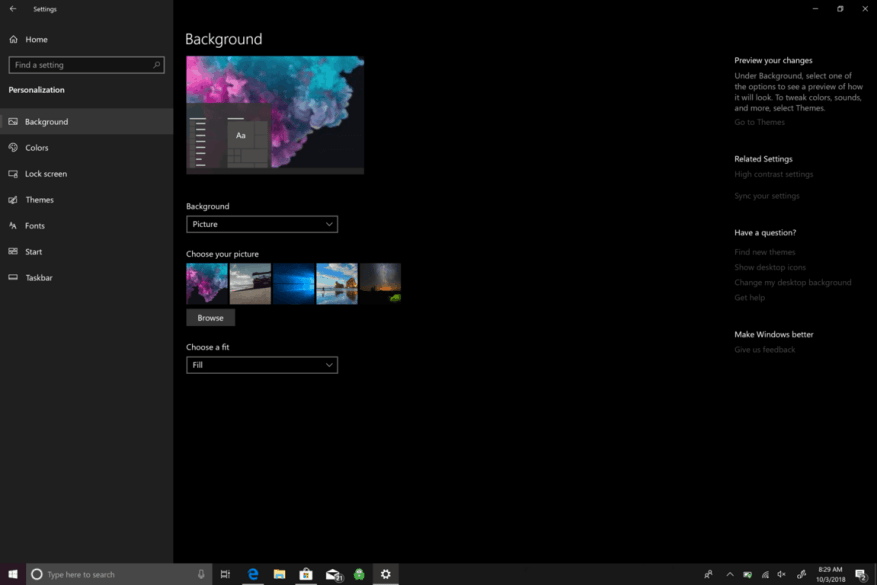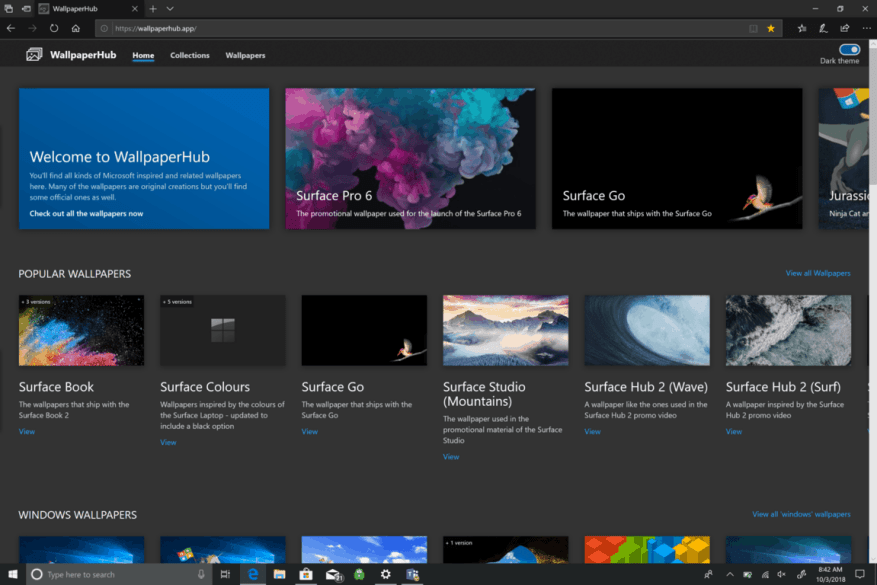Po wydarzeniu Microsoftu, które odbyło się 2 października 2018 r., byłem podekscytowany powrotem do urządzeń Surface, w tym Surface Pro 6 i Surface Laptop 2. Nie byłem tak podekscytowany, że żadne z wyżej wymienionych urządzeń nie ma USB-C (ani Thunderbolt 3). Obecnie posiadam Surface Pro (2017) i Surface Book 2, więc nie mam w tej chwili powodu, aby uaktualniać do nowych urządzeń.
Jedyne, co mogę zrobić, to zmienić tło na urządzeniach Surface, aby wyglądały jak nowe urządzenia z systemem Windows 10. Jeśli chcesz zmienić tło systemu Windows 10, proces jest stosunkowo łatwy. Oto, co musisz zrobić.
- Iść do Ustawienia.
- Iść do Personalizacja.
- Iść do Tło.
Od Tło wybierz obraz spośród zdjęć stockowych lub dowolnego innego obrazu, który masz na komputerze z systemem Windows 10 lub urządzeniu Surface. Możesz też kliknąć prawym przyciskiem myszy w dowolnym miejscu na tle pulpitu, przejdź do Nadać cechy osobiste gdy pojawi się menu i wybierz tło systemu Windows 10. W systemie Windows 10 masz trzy opcje tła; jednolity kolor, wybierz obraz lub pokaz slajdów. Możesz także wybrać sposób dopasowania tła do ekranu. Dostępnych jest kilka opcji; dopasowanie, wypełnienie, rozciągnięcie, kafelkowanie, środek i rozpiętość.
Jeśli nie masz urządzenia Surface, sprawiasz, że komputer z systemem Windows 10 naśladuje urządzenie Surface, korzystając z jednego z jego tła podpisu. WindoQ wspomniał o WallpaperHub, stworzonym przez Microsoft MVP Michaela Gilletta, świetnym źródle dla fanów Windows 10 szukających środowisk skoncentrowanych na Microsoft. Istnieje wiele popularnych tapet inspirowanych konsolami Xbox, Windows 10 i Ninja Cat, dostępnych w różnych rozdzielczościach, aby dopasować je do ekranu. Niektóre tła są nawet dostępne w rozdzielczości 4K!
Wypróbuj WallpaperHub, gdy masz okazję, ma wiele dostępnych środowisk Microsoft. Rex i Clippy pozostają jednymi z moich ulubionych. Tapeta Surface Pro 6 jest już dostępna do pobrania!
FAQ
Jak zmienić tło zdjęcia w Photoshopie?
Wybierz Rozmycie, aby rozmyć tło, lub wybierz spośród dostępnych obrazów, aby je zastąpić. Aby przesłać własny obraz, wybierz Dodaj nowy i wybierz plik.JPG,.PNG lub.BMP z komputera. Aby wyłączyć efekty tła, wybierz. Wybierz Podgląd, aby zobaczyć, jak wygląda wybrane tło przed jego zastosowaniem, a następnie wybierz Zastosuj.
Jak zmienić obraz tła na moim telefonie z Androidem?
Przejdź do menu Ustawienia. W prawym górnym rogu aplikacji komputerowej kliknij ikonę koła zębatego i kliknij Ustawienia. 2. Kliknij Motywy. Następnie kliknij „Ustaw motyw”. Tutaj będziesz mieć możliwość wyboru jednego z kilku różnych obrazów tła, pobranych ze zdjęć stockowych Google.
Jak zmienić tło na moim pulpicie?
Jak zmienić tło pulpitu w systemie Windows 1 Kliknij prawym przyciskiem myszy puste miejsce na pulpicie. 2 Kliknij Personalizuj. 3 Kliknij pole pod nagłówkiem „Tło”. 4 Wyjdź z okna „Personalizacja”, aby zobaczyć nowe tło. 5 Kliknij „Tło pulpitu”. 6 … (więcej przedmiotów) Zobacz więcej….
Jak zmienić tło mojego filmu?
1 Podczas konfigurowania wideo i audio przed dołączeniem do spotkania wybierz Filtry tła . Znajduje się tuż pod obrazem wideo. Twoje tło… 2 Wybierz opcję Rozmycie, aby rozmyć tło. Będziesz wyglądać ładnie i wyraźnie, podczas gdy wszystko za tobą jest subtelnie ukryte. Możesz również wymienić swój …
Jak zmienić tapetę na pulpicie systemu Windows 11?
W systemie Windows 11 obsługiwane są trzy rodzaje tapet pulpitu, a Ustawienia umożliwiają dostęp do nich wszystkich. Kliknij prawym przyciskiem myszy pusty obszar pulpitu i wybierz Personalizuj . Lub, jeśli wolisz użyć Ustawień, wpisz WIN+i, a następnie przejdź do Personalizacja . Wybierz Tło, a następnie wybierz Obraz, Jednolity kolor lub Pokaz slajdów .
Jak sprawić, by obrazek był tłem pulpitu?
Po pobraniu obrazu, którego chcesz użyć, lub zlokalizowaniu już zapisanego na komputerze, istnieją dwa sposoby na przekształcenie tego obrazu w tło pulpitu: Kliknij plik prawym przyciskiem myszy (nie otwieraj go) i wybierz Ustaw jako tło pulpitu .
Jak zmienić kolor tła obrazu?
W tle wybierz obraz lub jednolity kolor albo utwórz pokaz slajdów z obrazów. W Kolorach pozwól systemowi Windows pobrać kolor akcentujący z tła lub wybrać własną przygodę z kolorami.
Jak zmienić tło w telefonie Samsung Galaxy?
Krok 1: Przejdź do ekranu głównego i przytrzymaj tło. Wybierz Style i tapety z wyskakującego menu. Krok 2: Wybierz tapetę na dole, jeśli nie jest jeszcze na tym ekranie. Z tego menu możesz wybrać z Moich zdjęć dla własnych zdjęć i pobranych obrazów lub wybrać z dowolnego innego oferowanego folderu.
Jak zmienić tapetę na moim telefonie z Androidem?
Jeśli posiadasz urządzenie z systemem Android, równie łatwo możesz zmienić tapetę ekranu głównego. Po prostu wykonaj następujące czynności: Odblokuj urządzenie. Długie naciśnięcie na ekranie głównym w pustym obszarze. Wybierz Tapety lub Style i tapety z menu podręcznego.
Jak ustawić obraz tła na moim urządzeniu z systemem iOS?
Istnieją dwie możliwe metody ustawienia obrazu tła na urządzeniach z systemem iOS: Wybierz opcję „Wybierz nową tapetę”. Następnie będziesz mieć możliwość wyboru spośród zapisanych w telefonie projektów (dynamika i fotosy) lub możesz wybrać zdjęcie z galerii. Wybierz „Ustaw”, a następnie wybierz „Ustaw ekran blokady”, „Ustaw ekran główny” lub „Oba”.
Jak zmienić kolor ekranu w systemie Android?
Otwórz aplikację Ustawienia na urządzeniu . Stuknij Dostępność. W sekcji Wyświetlacz włącz ciemny motyw. Włącz odwrócenie kolorów Otwórz aplikację Ustawienia na urządzeniu . Stuknij Dostępność. W obszarze Wyświetlacz dotknij Odwrócenie kolorów. Włącz opcję Użyj odwrócenia kolorów. Opcjonalnie: włącz skrót odwracania kolorów. Dowiedz się więcej o skrótach ułatwień dostępu.